接続の管理 (プレビュー)
Note
この機能は現在、Power Query Online でのみ利用可能であり、パブリック プレビュー段階にあります。
Power Query を使用すると、多数のデータ ソースに接続できます。 データ ソースに接続すると、基本的にデータ ソースへの接続が作成されます。 この接続は、データ ソース、資格情報、および各データ ソースのプライバシー レベルやオプションのパラメーターなどの詳細情報で構成されます。 [接続の管理] ダイアログは、プロジェクトによって参照されている接続を Power Query プロジェクトで一元管理する方法の 1 つです。
[接続の管理] ダイアログのエントリは、リボンの [データ ソース] グループの Power Query [ホーム] タブにあります。
![Power Query リボンの [ホーム] タブの [データ ソース] グループにある [接続の管理] ボタンのスクリーンショット。](media/manage-connections/entry-point.png)
ダイアログには、次の 2 つのビューが表示されます。
- 現在のプロジェクト:現在のデータフローのコンテキスト内の接続を表示します。
- グローバル アクセス許可: 認証されたユーザーが認証情報ストレージから使用できるすべての接続を示します。
現在のプロジェクト
現在のプロジェクト ビューには、Power Query プロジェクトで参照されているすべての接続の一覧が表示されます。 また、プロジェクト内の任意の接続から追加、リンク解除、および編集する機能についても説明します。
現在のプロジェクトに接続を追加する
データ ソースに現在接続がない場合は、リンクされていないコネクタの横にあるプラス アイコンを選択して接続を追加できます。
プラスアイコンを選択すると、データフロー全体がスキャンされ、データフローに含まれる適切なデータソースが見つかります。 次に、データ ソースへのリンクに使用できる接続ダイアログが表示されます。
![接続に必要な情報を追加するときの [データ ソースに接続] ダイアログのスクリーンショット。](media/manage-connections/link-data-source.png)
現在のプロジェクトの接続のリンクを解除する
接続名のすぐ横の「ソースタイプ」列の前には、接続のリンクを解除するアイコンがあります。
接続のリンクを解除すると、プロジェクトから接続の参照を簡単に削除します。 リンク解除とは、接続の定義がバックエンドから削除されることはありませんが、プロジェクトでは使用できないことを意味します。
次に、接続のリンクを解除するかを確認する新しいプロンプトが表示されます。
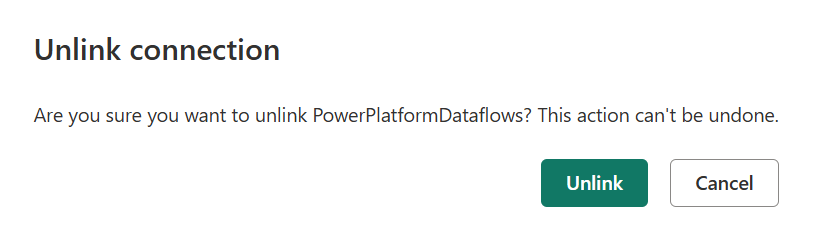
Note
Microsoft Power BI や Microsoft Fabric などの特定の製品統合内から接続を削除する場合は、一元化された接続ポータルの使用方法に関する各製品のドキュメントを確認するか、グローバル アクセス許可ビューを使用してみてください。
現在のプロジェクトの接続を編集する
接続名のすぐ横の「切断」アイコンの前に、接続を編集するアイコンがあります。
編集機能を使用すると、次の値を変更できます。
- データ ゲートウェイ: データ ソースがデータ ゲートウェイを使用する場合、このフィールドのドロップダウン リストを使用してゲートウェイを変更できます。
- 認証の種類と認証情報: コネクタによっては、接続を確立するために使用できる複数の認証の種類のオプションおよび資格情報を入力するフィールドが表示されます。
- プライバシー レベル: あるデータ ソースが他のデータ ソースから分離される程度を決定する分離レベルを指定します。
![選択した OData 接続の [接続の編集] ダイアログのスクリーンショット。](media/manage-connections/edit-connection-dialog.png)
グローバル アクセス許可
グローバル アクセス許可ビューには、使用可能なすべての接続の一覧が表示されます。 この一覧は、Power BI サービスと Fabric の [設定] メニューの [接続とゲートウェイの管理] で使用できる接続の一覧と似ています。 グローバル アクセス許可には、使用可能な任意の接続から編集および削除できる機能も記載されています。
グローバル アクセス許可で接続を編集する
注意事項
グローバル アクセス許可の編集は、現在のプロジェクトを編集するのとほぼ同じ方法で行います。 ただし、グローバル アクセス許可を変更すると現在のプロジェクトの接続だけでなく、編集している特定の種類のすべての接続に影響することにご注意ください。
接続の名前のすぐ横、削除アイコンの前に、接続を編集するためのアイコンがあります。
編集機能を使用すると、次の値を変更できます。
- データ ゲートウェイ: データ ソースがデータ ゲートウェイを使用する場合、このフィールドのドロップダウン リストを使用してゲートウェイを変更できます。
- 認証の種類と認証情報: コネクタによっては、接続を確立するために使用できる複数の認証の種類のオプションおよび資格情報を入力するフィールドが表示されます。
- プライバシー レベル: あるデータ ソースが他のデータ ソースから分離される程度を決定する分離レベルを指定します。
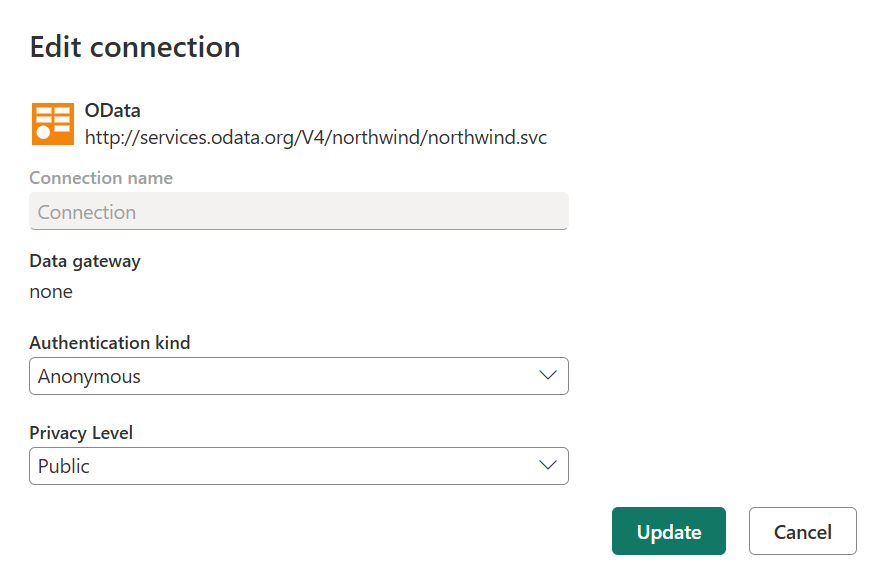
グローバル権限の接続を削除する
警告
グローバル権限で接続を削除すると、現在のプロジェクト内の接続だけでなく、削除する個々の接続に関連付けられているすべての接続が削除されることにご注意ください。 接続が削除されると、削除を元に戻すことはできません。 グローバル アクセス許可で接続を削除する前に、この接続に依存する他のプロジェクトへの影響を必ず確認してください。
接続の名前の横の編集アイコンの後に、接続を削除するためのアイコンがあります。
接続名の横にある削除アイコンを選択すると、接続を削除するかどうかを確認するように求められます。 その場合は、 [削除] を選択します。 接続が削除されると、元に戻すことはできません。
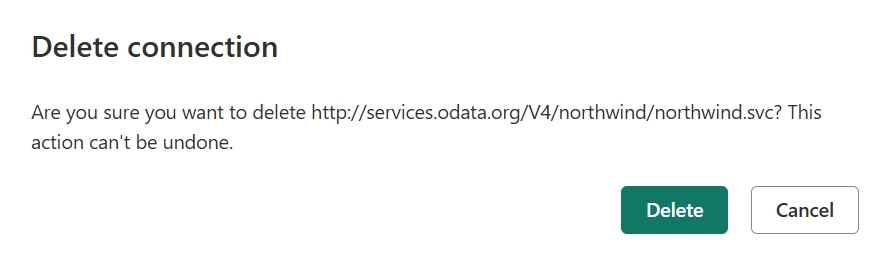
![ページに複数の接続を表示している [接続の管理] ダイアログのスクリーンショット。](media/manage-connections/manage-connections-dialog.png)
![接続を編集するためのアイコンが強調された [接続の管理] ダイアログのスクリーンショット。](media/manage-connections/edit-connection-button.png)
![グローバル アクセス許可ビューが選択された [接続の管理] ダイアログのスクリーンショット。](media/manage-connections/global-permissions-view.png)

![グローバル アクセス許可の削除接続アイコンが強調された[接続の管理]ダイアログのスクリーンショット。](media/manage-connections/delete-connection-button.png)